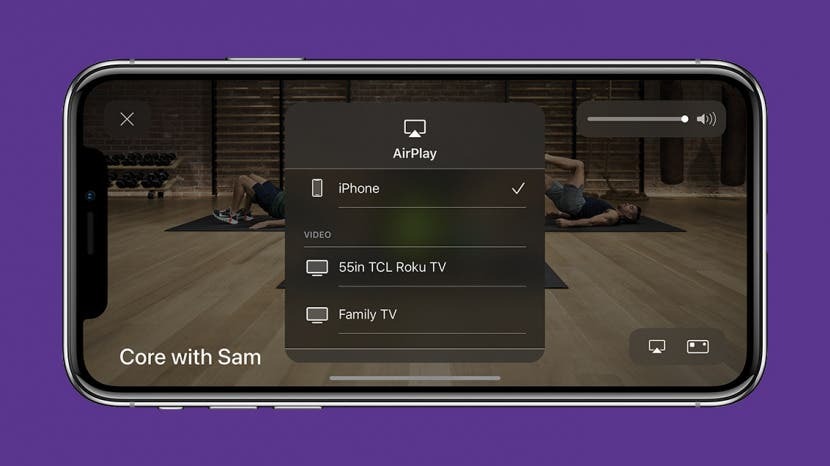
תמיכת AirPlay 2 כלולה כעת באפליקציית Apple Fitness Plus, כך שתוכל להזרים את האימון שלך מהאייפון שלך לכל טלוויזיה תואמת AirPlay 2. זה אומר שלראשונה אי פעם, אינך צריך ממיר Apple TV כדי להקרין את האימון שלך לטלוויזיה שלך! נראה לך איך, ונדון באילו תכונות יהיו מוגבלות.
מי יאהב את הטיפ הזה
- משתמשי טלוויזיה חכמה שאין להם Apple TV אבל עדיין רוצים לראות את אימוני Apple Fitness Plus שלהם על מסך גדול יותר.
- בעלי טלוויזיות תואמות AirPlay 2 שרוצים לחלוק אימונים עם אחרים שאין להם Apple Fitness Plus.
כיצד להשתמש ב-Apple Fitness Plus בטלוויזיה שאינה של אפל
לפני שתתחיל, ודא שהטלוויזיה שאליה תרצה להזרים את האימון שלך תואמת AirPlay 2 ושהטלוויזיה מופעלת. למידע נוסף על AirPlay 2 ו-Apple Fitness Plus, בדוק את שלנו הטיפ היומי ניוזלטר.
- פתח את ה אפליקציית כושר.
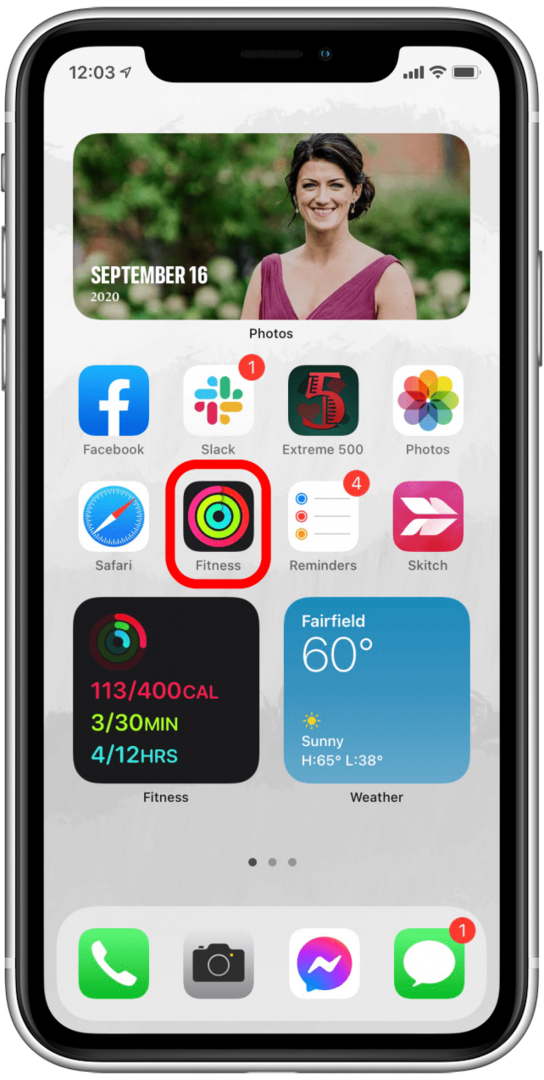
- הקש על כושר+לשונית בתחתית.
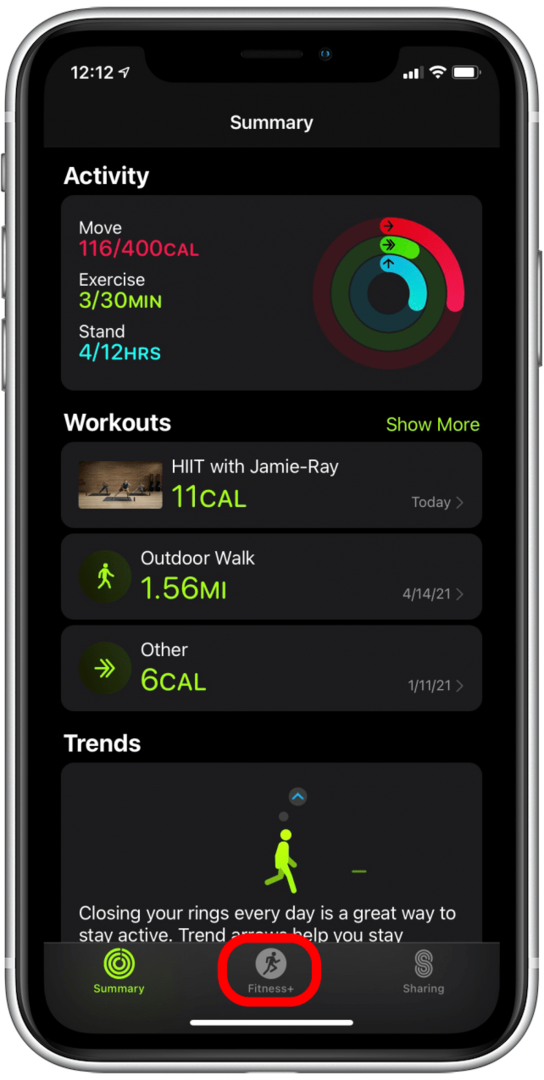
- מצא את האימון שתרצה לעשות והקש על התמונה הממוזערת של הסרטון.
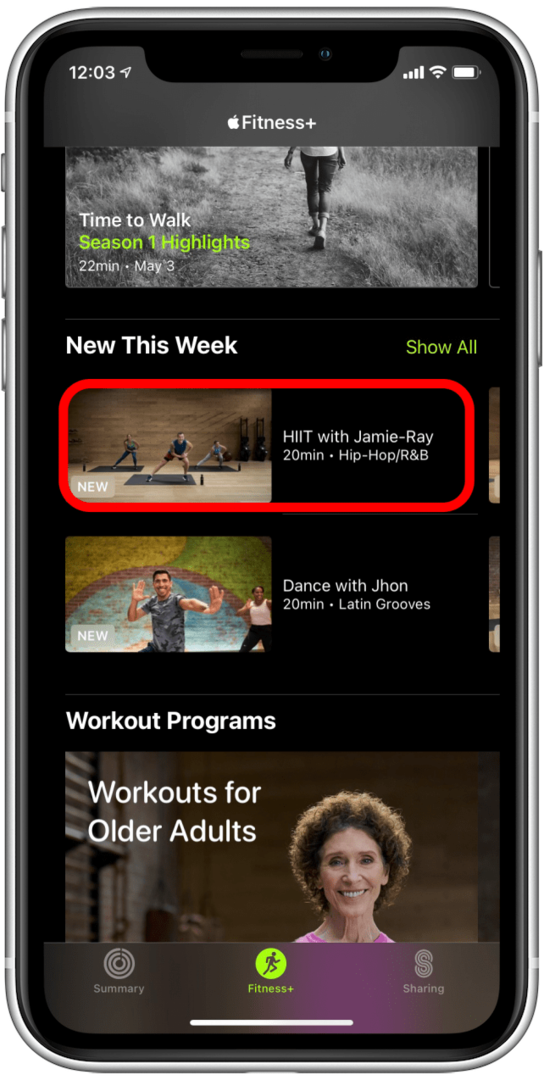
- בֶּרֶז בוא נלך.
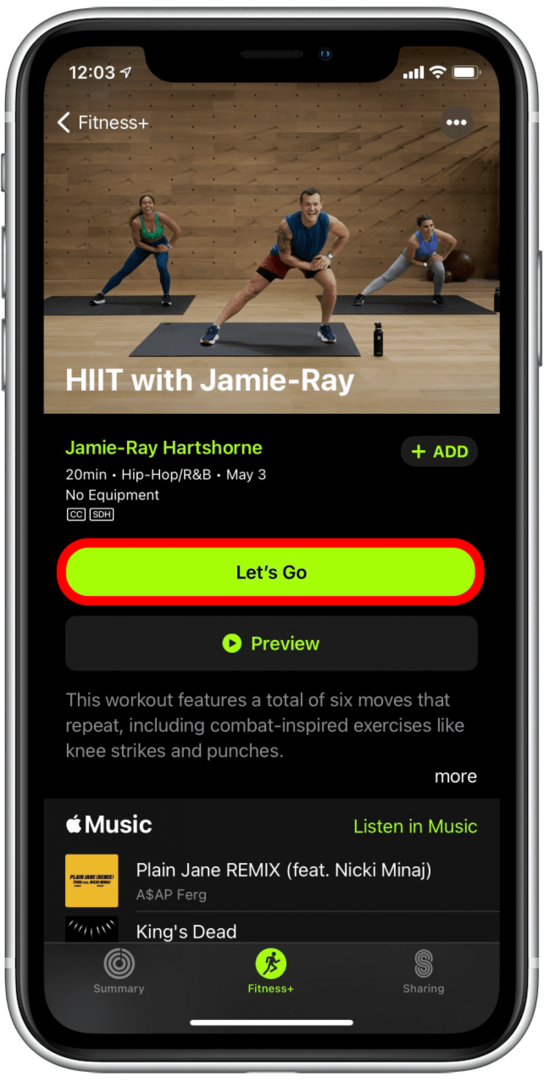
- הקש על סמל AirPlay.
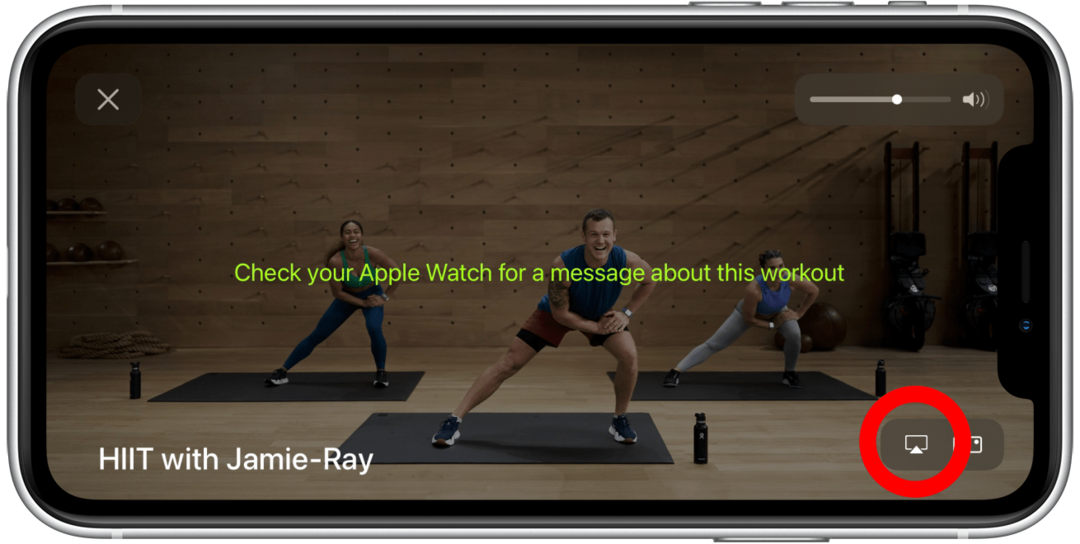
- מצא ובחר את הטלוויזיה שלך מרשימת אפשרויות AirPlay.
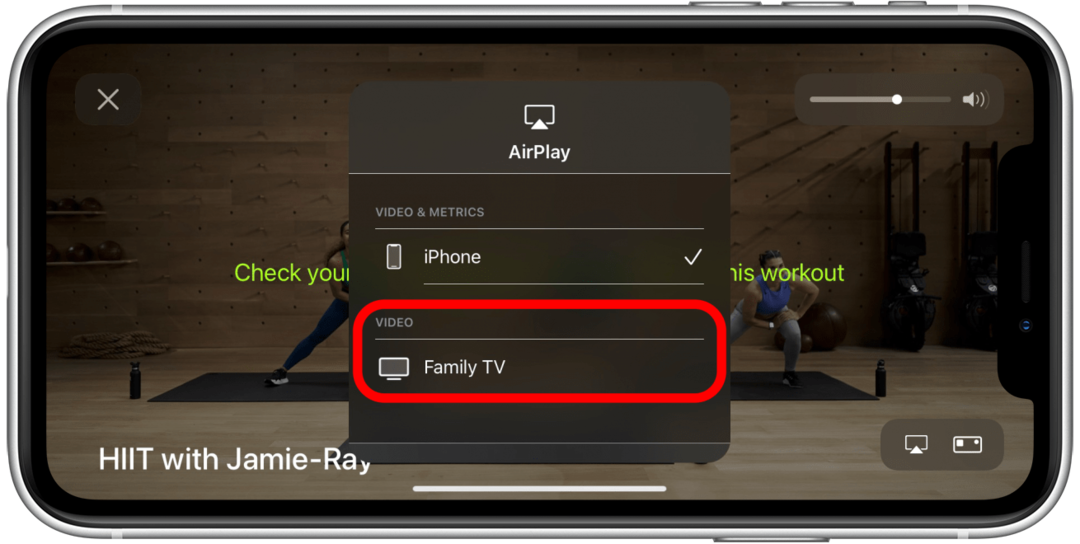
- הטלוויזיה שלך כנראה תיתן לך קוד להזין באייפון שלך. אם כן, הזן את הקוד והקש בסדר.
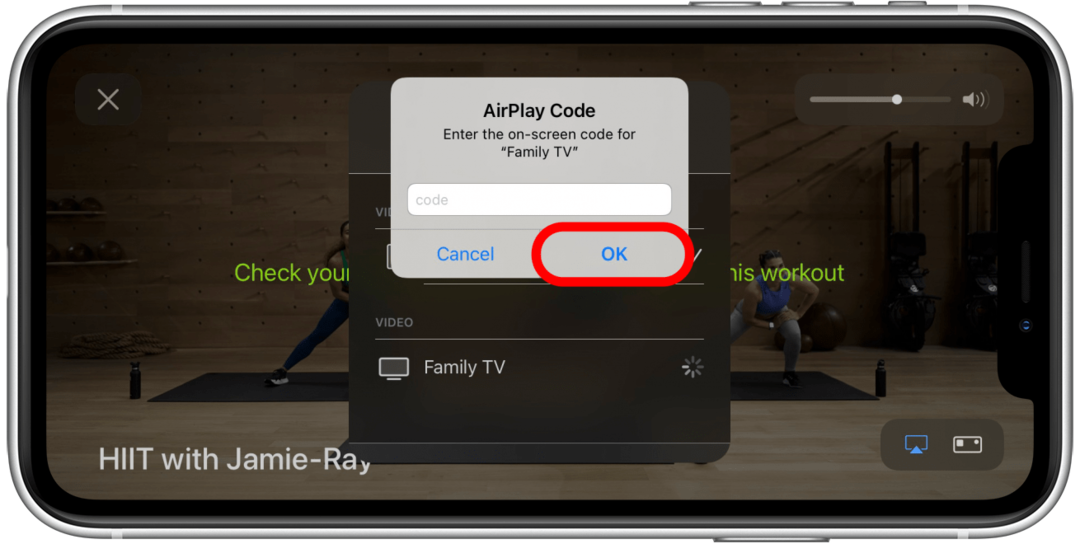
- אימונים מסוימים עשויים גם לתת לך הודעה לאישור ב-Apple Watch שלך. אם זה קורה, גלול בהודעת Apple Watch והקש על אישור כדי להמשיך.
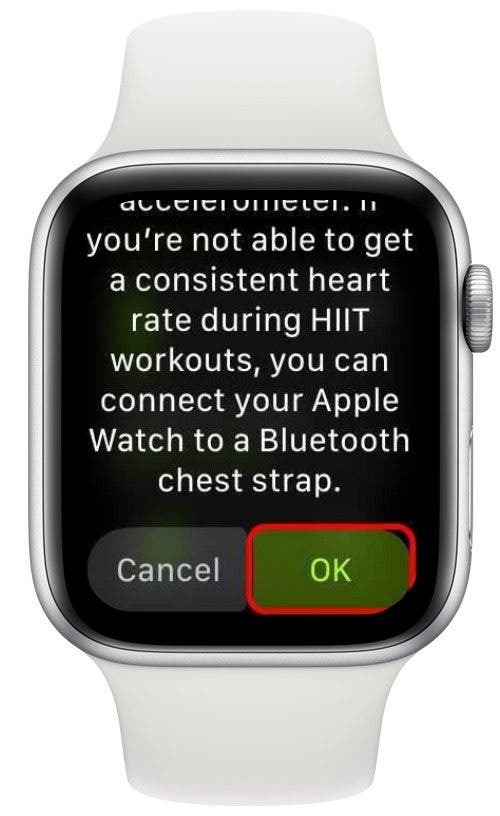
- האייפון שלך אמור להראות שאתה כעת AirPlaying לטלוויזיה שלך, מיוצג על ידי סימן ביקורת ליד הטלוויזיה שלך ברשימת AirPlay.
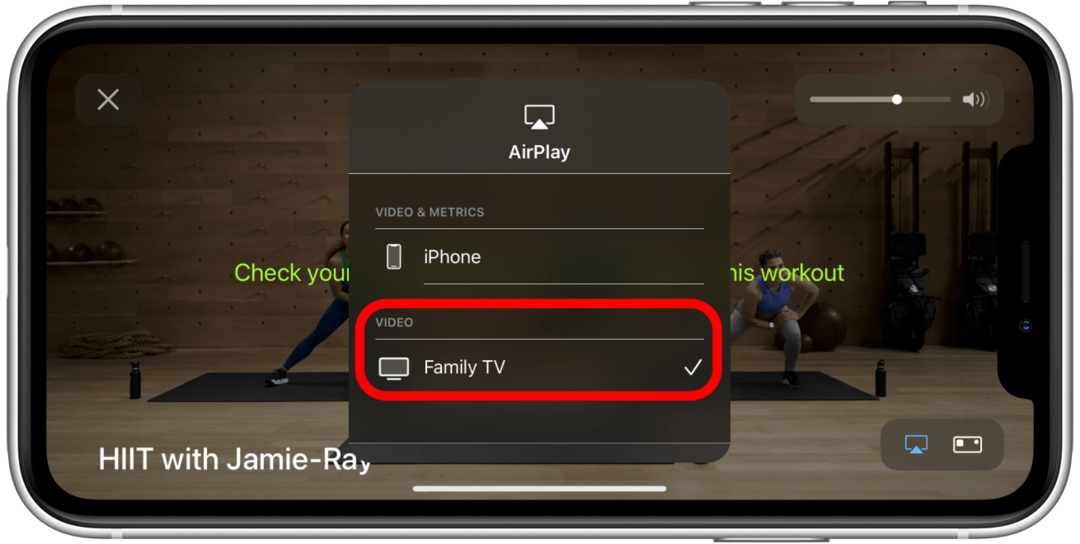
- הקש מחוץ לרשימת AirPlay באייפון שלך כדי לחזור למסך האימון.
- הקש על ה-pהנחת סמל או ב-Apple Watch או באייפון כדי להתחיל.
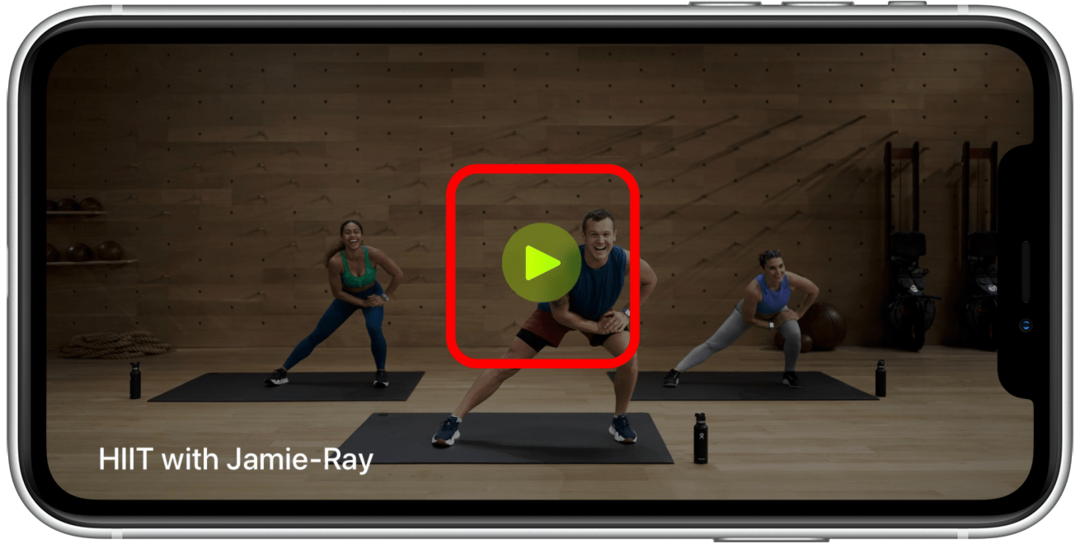
האימון שלך יתחיל עכשיו! בעת השלמת אימון בטלוויזיה תואמת AirPlay 2 ולא ב-Apple TV, לא תראה את הנתונים הסטטיסטיים של האימון שלך על המסך, ולא תוכל לראות את ה-Burn Bar. האימון שלך עדיין יתעד כרגיל ב-Apple Watch שלך, כך שאתה תמיד יכול לחזור ולראות את האימון שלך לאחר השלמתו.